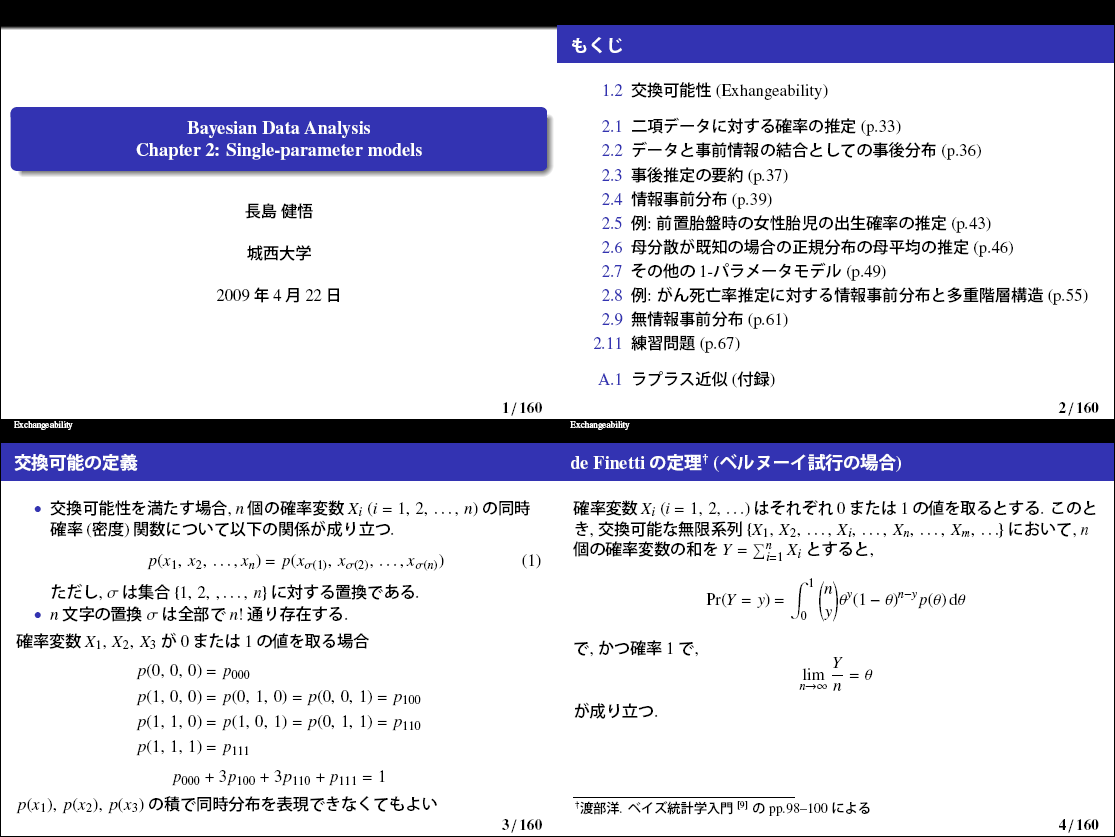スライドサムネイルの作成
スライドサムネイルを作るためのMS-DOSバッチファイル
必要なもの
- pdflatex package
動作確認した環境
- Windows XP SP3
- W32TeX (2009/5/15に更新したもの)
実行するとバッチファイルのあるディレクトリにある全ての pdf ファイルについて、ファイル名に "_thumb" を付加したサムネイルファイルを生成します。
echo off
for %%i in ("*.pdf") do (
@echo \documentclass[landscape]{article}>>%%~ni_thumb.tex
@echo \usepackage{pdfpages}>>%%~ni_thumb.tex
@echo \begin{document}>>%%~ni_thumb.tex
@echo \includepdf[pages=-,nup=2x2,frame=false,>>%%~ni_thumb.tex
@echo fitpaper=true,trim=0 0 0 0,delta=0 0,offset=0 0,scale=1.0, turn=true,>>%%~ni_thumb.tex
@echo noautoscale=false,column=false,columnstrict=false,openright=false>>%%~ni_thumb.tex
@echo ]{%%~ni.pdf}>>%%~ni_thumb.tex
@echo \end{document}>>%%~ni_thumb.tex
pdflatex %%~ni_thumb.tex
rm %%~ni_thumb.tex %%~ni_thumb.log %%~ni_thumb.aux
)
:: PAUSE
1 画面に何ページ収めるか等はこのあたりをテキストエディタ等で修正すると設定できます。
@echo \includepdf[pages=-,nup=2x2,frame=false,>>%%~ni_thumb.tex
@echo fitpaper=true,trim=0 0 0 0,delta=0 0,offset=0 0,scale=1.0, turn=true,>>%%~ni_thumb.tex
@echo noautoscale=false,column=false,columnstrict=false,openright=false>>%%~ni_thumb.tex
以下に使いそうなオプションを列挙しておきます。
| nup |
1 画面の配置を指定します。 2x2 なら 4 画面、4x4 なら 8 画面といった具合に配置されます。 "x" は乗算記号ではなくエックスです。 |
| frame | 枠の出力の有無を指定します(true/falese)。 |
| fitpaper |
true を指定すると、元 pdf ファイルのページサイズにフィットするように出力されます。 false を指定すると、\documentclassで指定したサイズで出力します。 |
| trim |
指定した数字分だけページをトリムします。 左 上 右 下の順。 |
| delta |
サムネイルの表示間隔を調整します。 横の間隔、縦の間隔の順。 |
履歴
- 2009/5/15 公開